خوش آموز درخت تو گر بار دانش بگیرد، به زیر آوری چرخ نیلوفری را
ریست کردن یا تغییر دادن پسورد کاربران در Solarwinds NPM
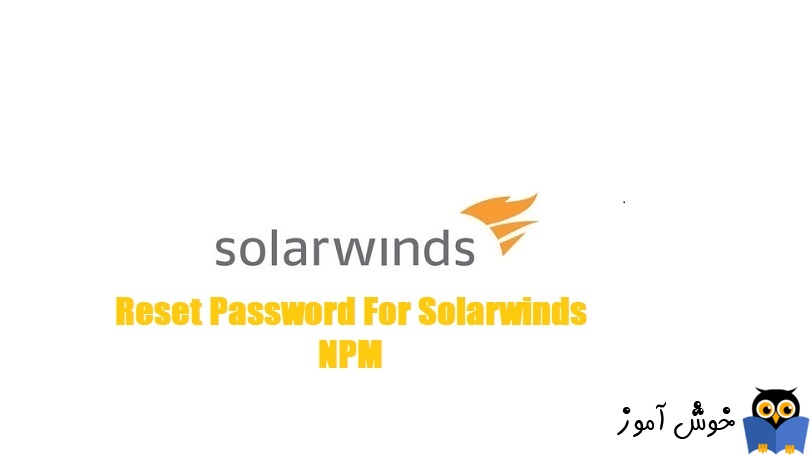
در مطلب قبلی در خصوص روش های لاگین بهSolarWinds Network Performance Monitor را بررسی کردیم. همانطور که می دانید وقتی نرم افزار مانیتورینگ SolarWinds Network Performance Monitor را نصب می کنید، با کاربر Admin که بصورت Built-in در خود برنامه وجود دارد و بدون پسورد، به کنسول مدیریتی Solarwinds NPM می توانید لاگین کنید.

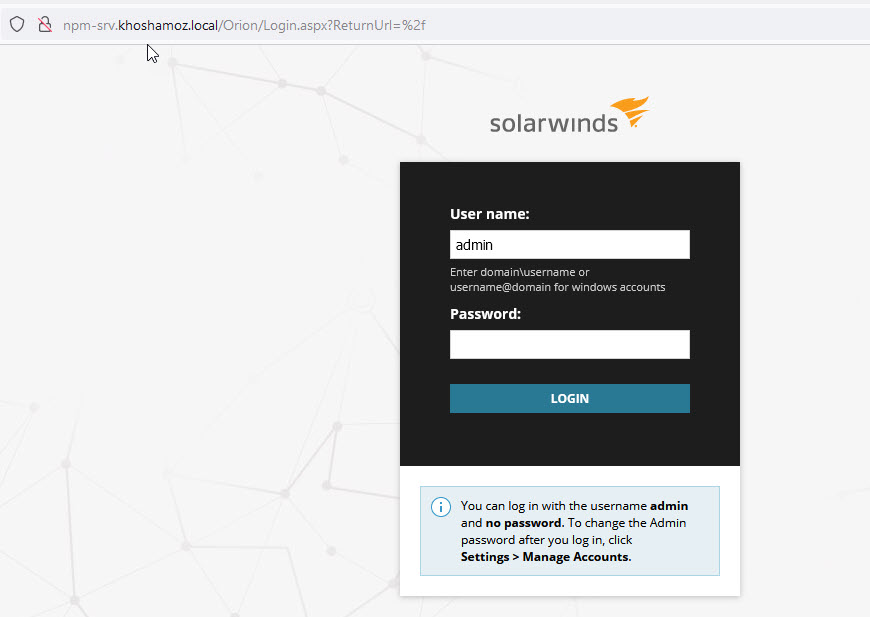
اما در این مطلب قرار شد که نحوه تنظیم یا ریست کردن پسورد کاربران را در Solarwinds NPM بررسی خواهیم کرد. بسیار ساده می توانید اینکار را انجام دهید. فعلا قصد ایجاد کاربر جدید را نداریم و فقط برای کاربر Admin و یا هر کاربر دیگری که در NPM ایجاد کنید، به همین طریق می توانید پسورد آن را تغییر دهید.
پس کلیک دکمه LOGIN به کنسول NPM لاگین خواهید کرد. کافیست که در اینجا به منوی Settings رفته و All Settings را کلیک کنید.
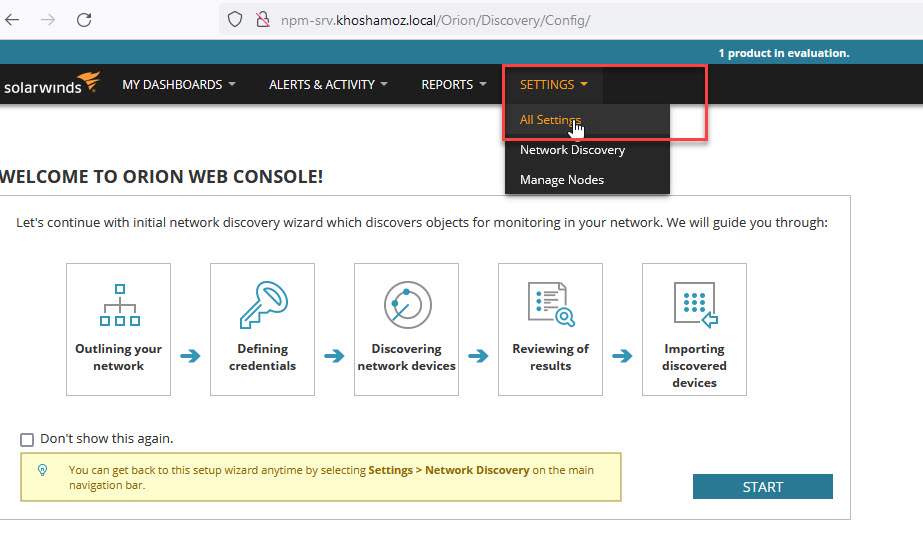
فرم را به پایین اسکرول کرده و به قسمت User Accounts بروید. در این قسمت لینک Manage Accounts را کلیک کنید.
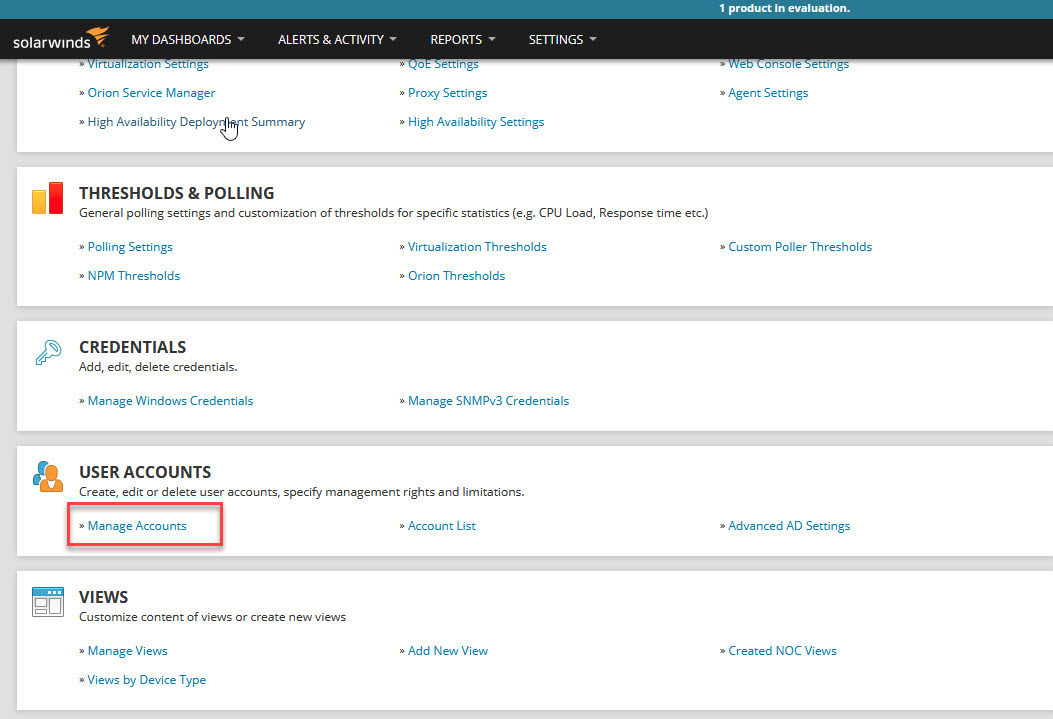
در این فرم، همه کاربرانی که بصورت لوکال در Solarwinds NPM تعریف شده را مشاهده خواهید کرد. تنها دو کاربر Admin و Guest را خواهید دید.
ما قصد درایم پسوردی برای کاربر Admin نرم افزار تنظیم کنیم یا حتی اگر پسوردی قبلا برای Admin تنظیم کرده باشید و حالا قصد تغییر آن را داشته باشید، به این صورت می توانید آن را تغییر دهید.
کاربر admin را انتخاب کرده و از نوار ابزار بالای آن، گزینه Change Password را کلیک کنید.
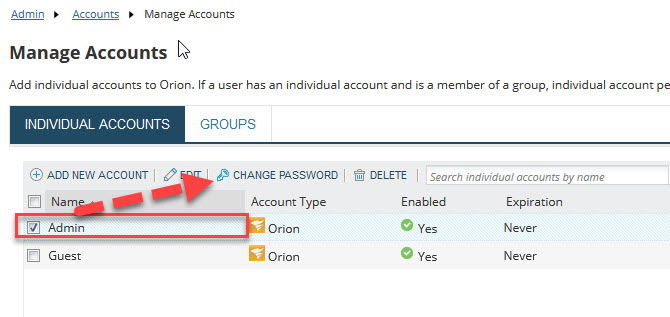
بهتر است پسوردی که تنظیم می کنید حداقل 8 کاراکتر داشته باشد. البته نهایتا یک پسورد نهایتا تا 256 کاراکتر می توانید طول داشته باشد ولی به هر حال پسوردی که تنظیم می کنید، به لحاظ امنیتی بهتر است طول مناسب داشته و ترکیبی از اعداد، حروف و کاراکترها باشد.
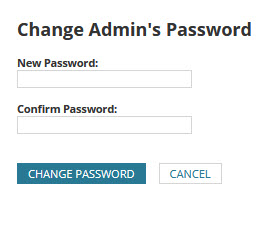
پسورد خود را در New Password و Confirm Password تایپ کرده و دکمه CHANGE PASSWORD را کلیک کنید تا ذخیره شود.
پس از وارد کردن پسورد(در صورتی که در هر دو فیلد مذکور در فوق به درستی پسوردتان را تایپ کرده باشید) پیغام زیر مشاهده خواهید کرد و با کلیک دکمه Continue می توانید کار با برنامه را ادامه دهید.
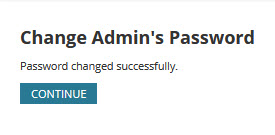
برای Logout از نرم افزار هم کافیست از نوار ابزار فوق، دکمه LOGOUT را کلیک کنید.

اگر دوباره در پنجره لاگین Solarwinds NPM قرار بگیرید، این بار نمی توانید بدون پسورد لاگین کنید و باید پسوردی که برای Admin تنظیم کرده اید را وارد کنید. پس به همین روش ساده می توانید برای کاربر admin پسورد تنظیم کنید و یا آن را تغییر دهید.

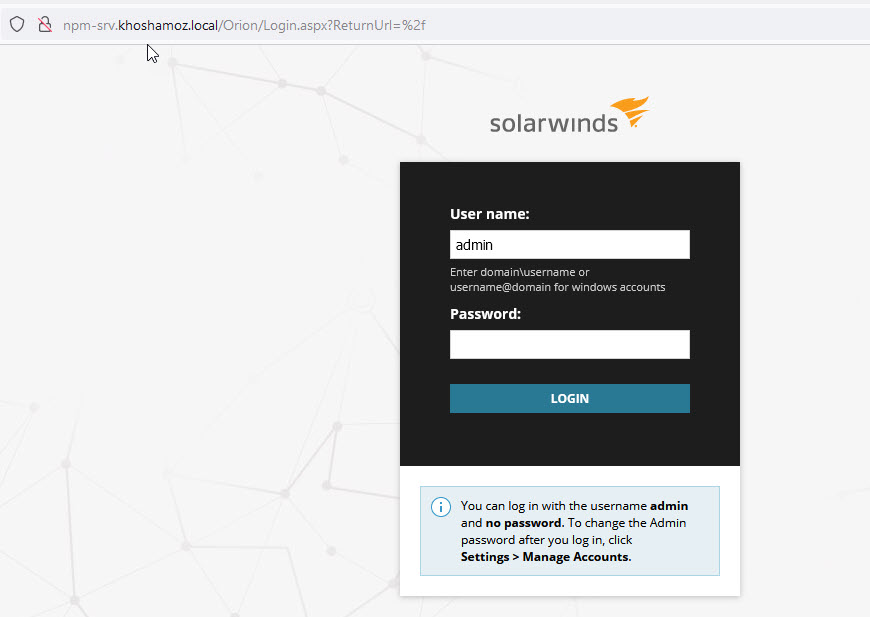
اما در این مطلب قرار شد که نحوه تنظیم یا ریست کردن پسورد کاربران را در Solarwinds NPM بررسی خواهیم کرد. بسیار ساده می توانید اینکار را انجام دهید. فعلا قصد ایجاد کاربر جدید را نداریم و فقط برای کاربر Admin و یا هر کاربر دیگری که در NPM ایجاد کنید، به همین طریق می توانید پسورد آن را تغییر دهید.
پس کلیک دکمه LOGIN به کنسول NPM لاگین خواهید کرد. کافیست که در اینجا به منوی Settings رفته و All Settings را کلیک کنید.
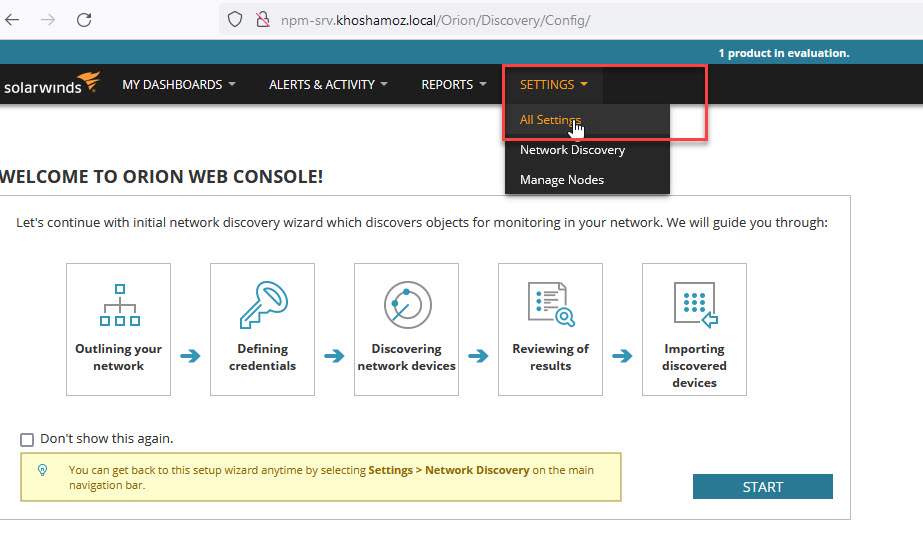
فرم را به پایین اسکرول کرده و به قسمت User Accounts بروید. در این قسمت لینک Manage Accounts را کلیک کنید.
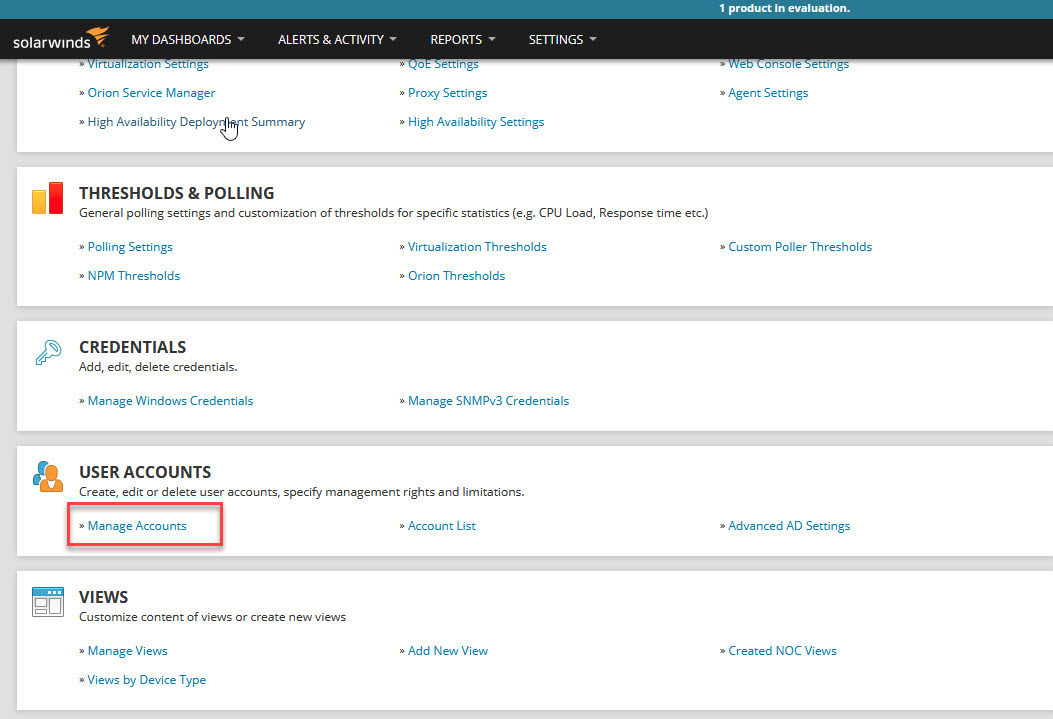
در این فرم، همه کاربرانی که بصورت لوکال در Solarwinds NPM تعریف شده را مشاهده خواهید کرد. تنها دو کاربر Admin و Guest را خواهید دید.
ما قصد درایم پسوردی برای کاربر Admin نرم افزار تنظیم کنیم یا حتی اگر پسوردی قبلا برای Admin تنظیم کرده باشید و حالا قصد تغییر آن را داشته باشید، به این صورت می توانید آن را تغییر دهید.
کاربر admin را انتخاب کرده و از نوار ابزار بالای آن، گزینه Change Password را کلیک کنید.
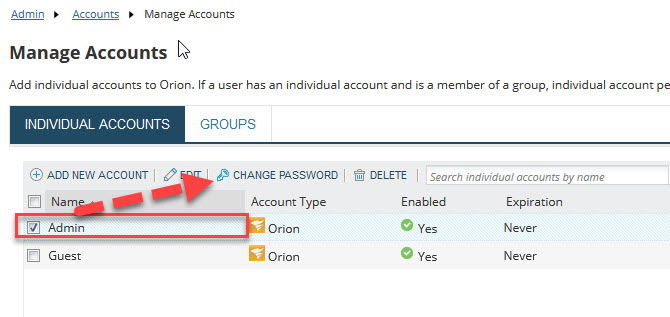
بهتر است پسوردی که تنظیم می کنید حداقل 8 کاراکتر داشته باشد. البته نهایتا یک پسورد نهایتا تا 256 کاراکتر می توانید طول داشته باشد ولی به هر حال پسوردی که تنظیم می کنید، به لحاظ امنیتی بهتر است طول مناسب داشته و ترکیبی از اعداد، حروف و کاراکترها باشد.
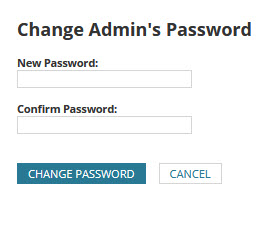
پسورد خود را در New Password و Confirm Password تایپ کرده و دکمه CHANGE PASSWORD را کلیک کنید تا ذخیره شود.
پس از وارد کردن پسورد(در صورتی که در هر دو فیلد مذکور در فوق به درستی پسوردتان را تایپ کرده باشید) پیغام زیر مشاهده خواهید کرد و با کلیک دکمه Continue می توانید کار با برنامه را ادامه دهید.
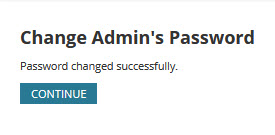
برای Logout از نرم افزار هم کافیست از نوار ابزار فوق، دکمه LOGOUT را کلیک کنید.

اگر دوباره در پنجره لاگین Solarwinds NPM قرار بگیرید، این بار نمی توانید بدون پسورد لاگین کنید و باید پسوردی که برای Admin تنظیم کرده اید را وارد کنید. پس به همین روش ساده می توانید برای کاربر admin پسورد تنظیم کنید و یا آن را تغییر دهید.





نمایش دیدگاه ها (0 دیدگاه)
دیدگاه خود را ثبت کنید: